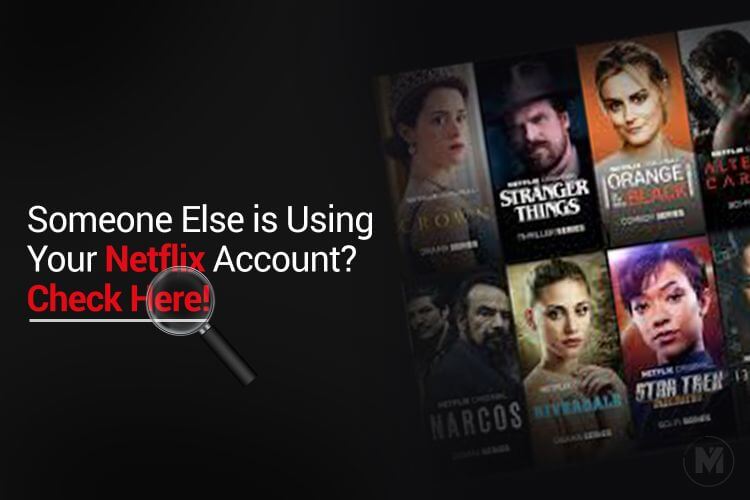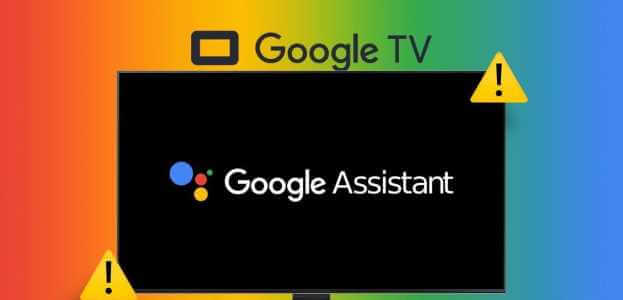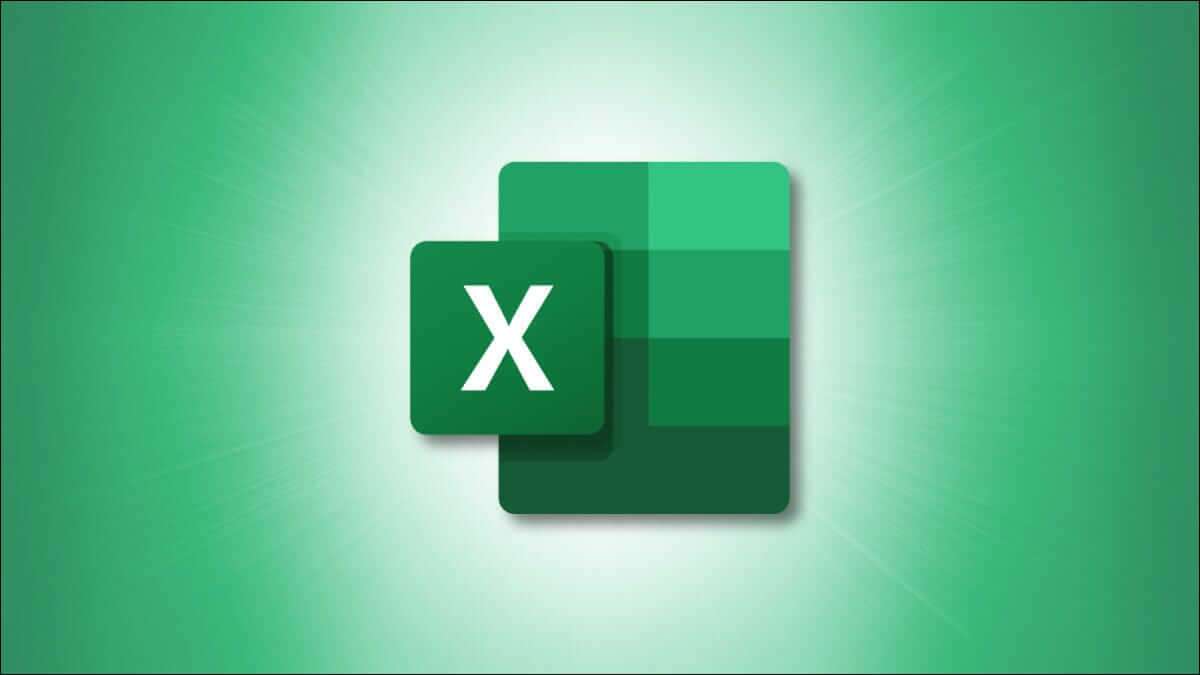Microsoft Teams telah menjadi bagian integral dari komunikasi tempat kerja modern, sehingga memudahkan berbagi informasi dan berkolaborasi. Terlepas dari fitur obrolan dan kolaborasi canggih yang ditawarkan oleh MS Teams, Anda mungkin perlu mengekspor atau mengunduh percakapan obrolan karena berbagai alasan. Artikel ini akan membahas cara terbaik untuk mengekspor riwayat obrolan Microsoft Teams.
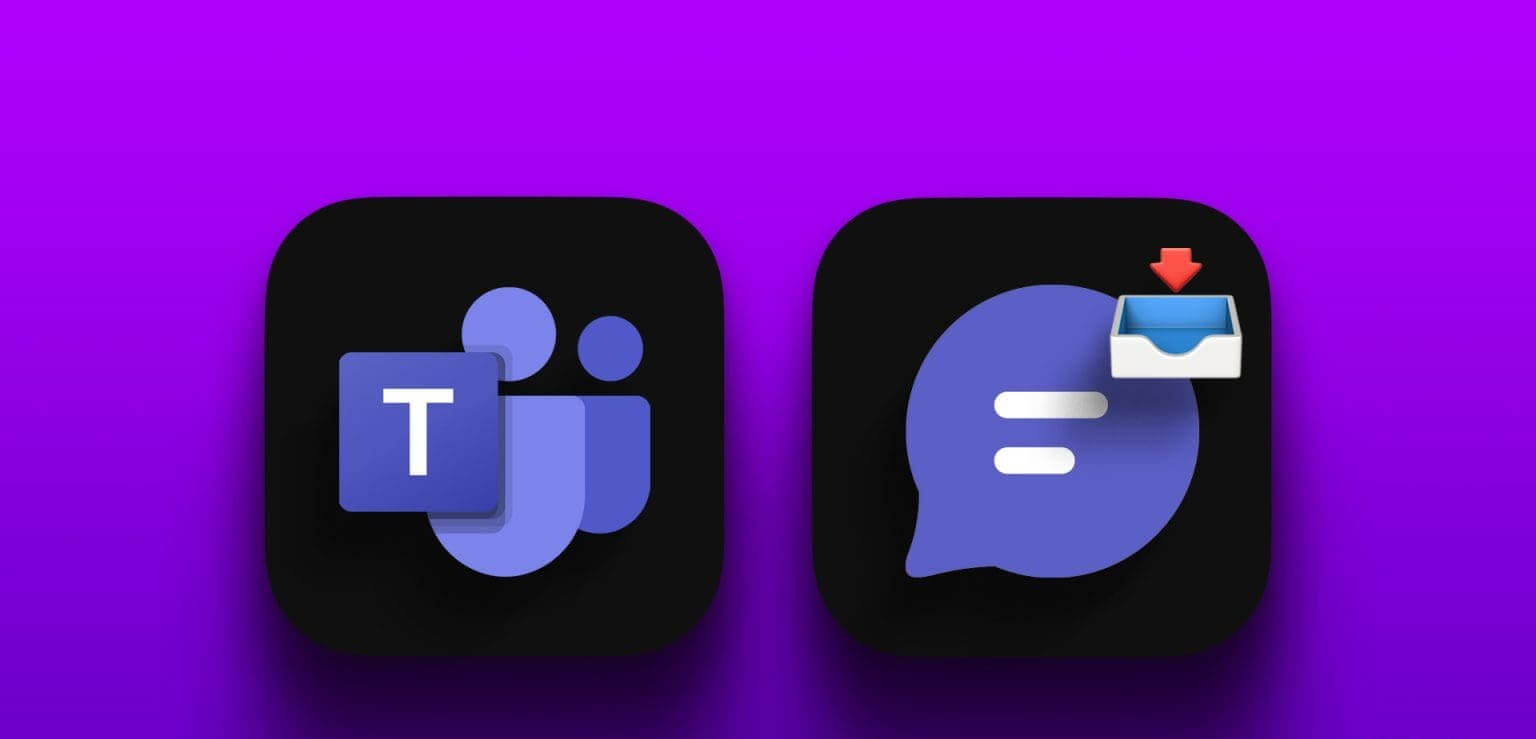
Sebelum mendalami solusinya, mari kita pahami tujuan mengunduh atau mengekspor riwayat obrolan Teams. Menyimpan riwayat obrolan Teams dapat berguna untuk berbagai alasan, termasuk penyimpanan data, menyimpan log komunikasi, mentransfer pengetahuan, memenuhi persyaratan hukum dan kepatuhan, dll.
Dengan pemahaman ini, mari kita lanjutkan artikel ini untuk mencari cara terbaik untuk mencapai tugas ini secara efektif.
1. Salin pesan dan simpan sebagai file teks
Ini adalah salah satu cara termudah untuk menyimpan riwayat obrolan di Microsoft Teams. Yang harus Anda lakukan hanyalah mengeklik dan menyeret kursor untuk menyalin teks yang Anda inginkan dan menempelkannya ke dalam berkas teks. Ikuti langkah-langkah berikut.
Perlengkapan 1: tekan tombol Windows Di keyboard, ketik Microsoft Tim, lalu ketuk membuka.
Catatan: Di Mac, tekan “Command+Space” di keyboard Anda, ketik Teams, lalu tekan Return.
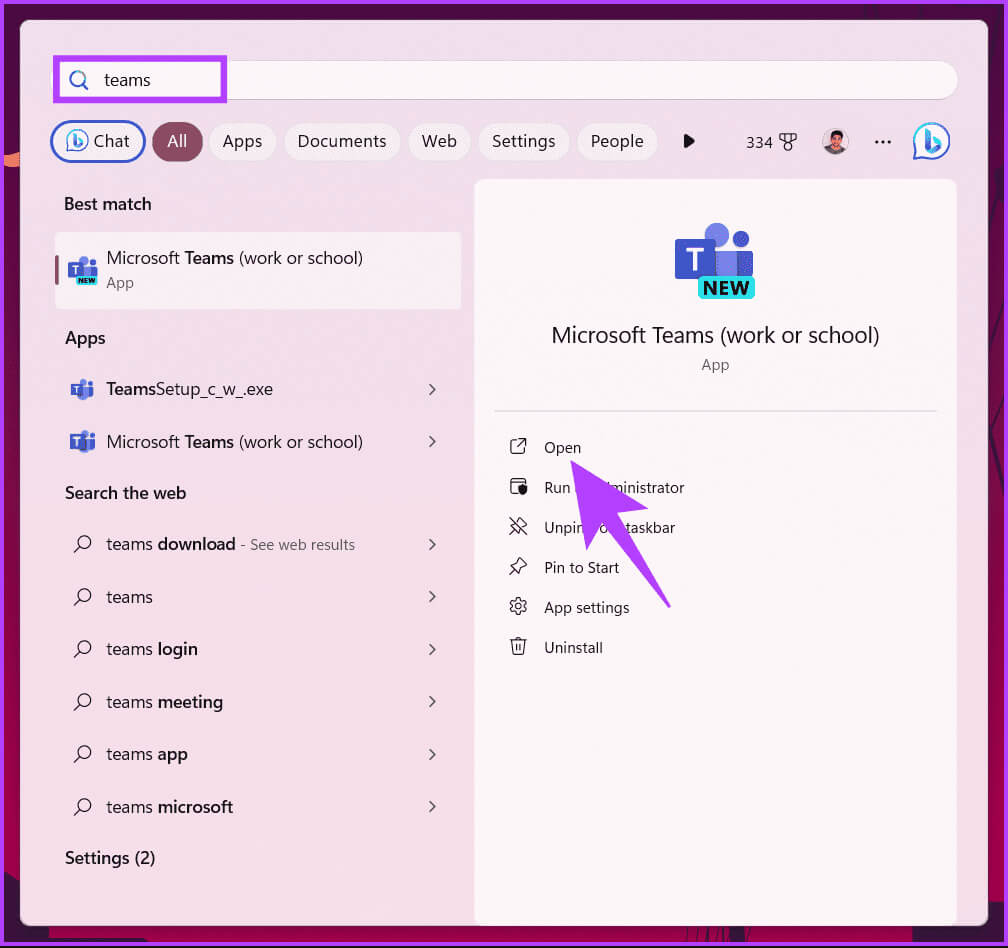
Perlengkapan 2: Setelah diluncurkan, navigasikan ke bagian tersebut Obrolan atau Tim Dari sudut kiri atas jendela Teams.
3: Pilih dan buka الدردشة yang ingin Anda simpan. mungkin kamu bisa Percakapan pribadi أو obrolan grup أو Tim obrolan.
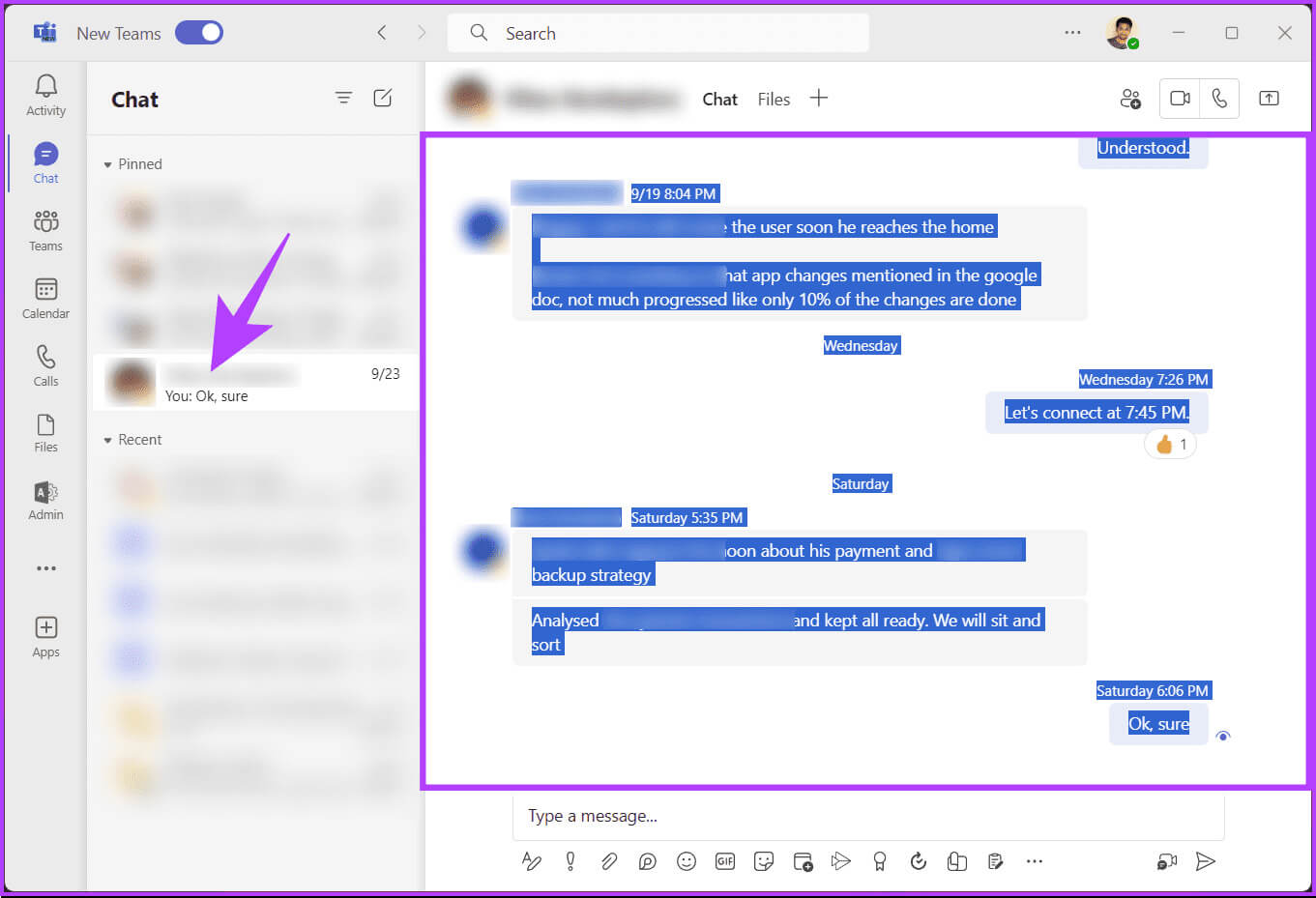
Perlengkapan 4: Setelah obrolan terbuka, pilih Bagian obrolan Yang ingin Anda simpan dengan menyeret mouse Anda dari awal obrolan hingga akhir.
Perlengkapan 5: Setelah dipilih, klik kanan dan pilih salinan atau tekan "Ctrl + C" Untuk menyalin teks yang dipilih ke clipboard Anda.
Catatan: Tekan “Command + C” di Mac untuk menyalin teks yang dipilih.
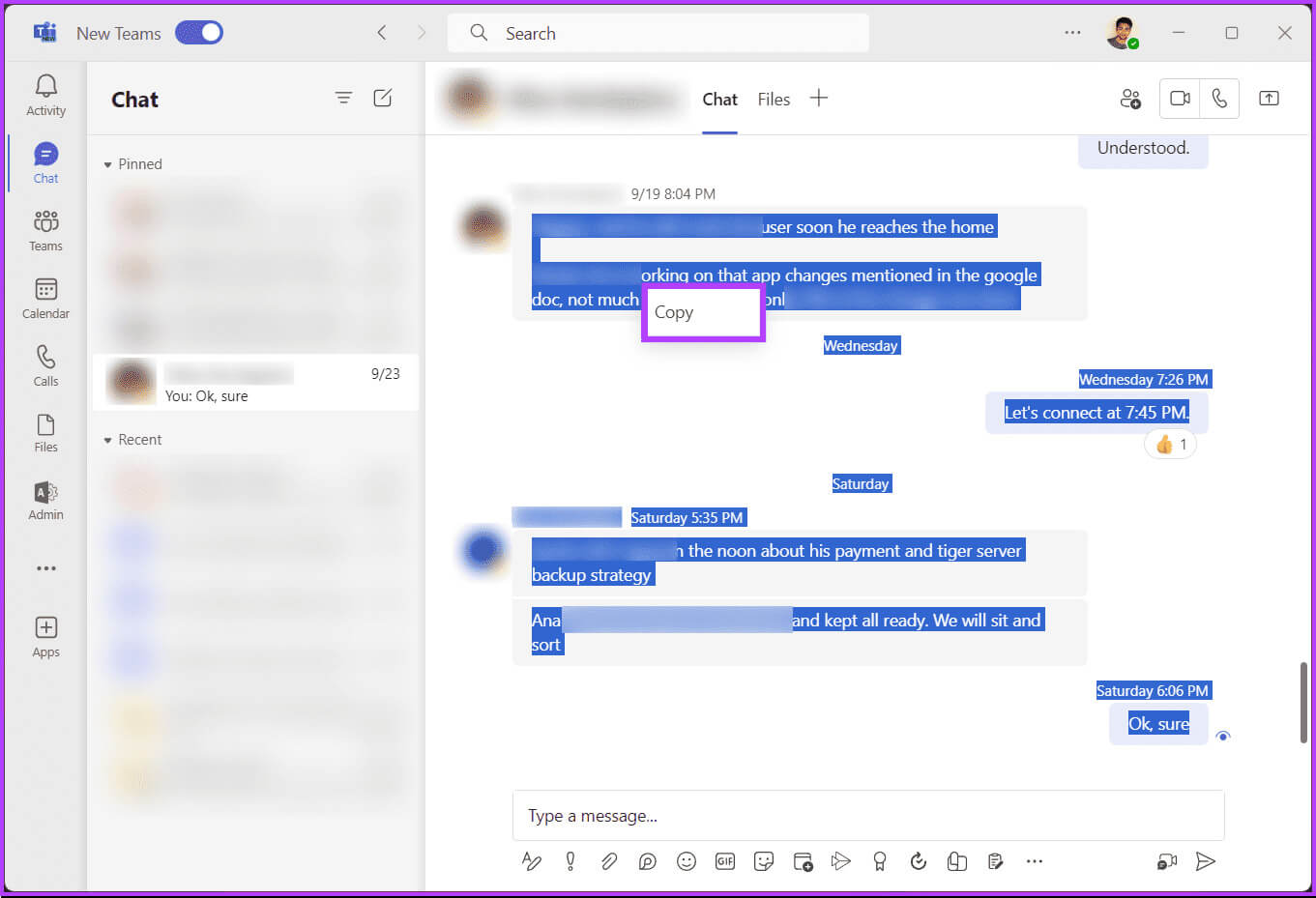
6: Sekarang, pergilah ke Desktop, Klik kanan pada ruang kosong mana pun dan pilih baru, dan pilih Dokumen Teks.
Catatan: Jika Anda menggunakan Mac, ketik Editor Teks dari pencarian Spotlight dengan menekan “Command+Spasi” di keyboard Anda.
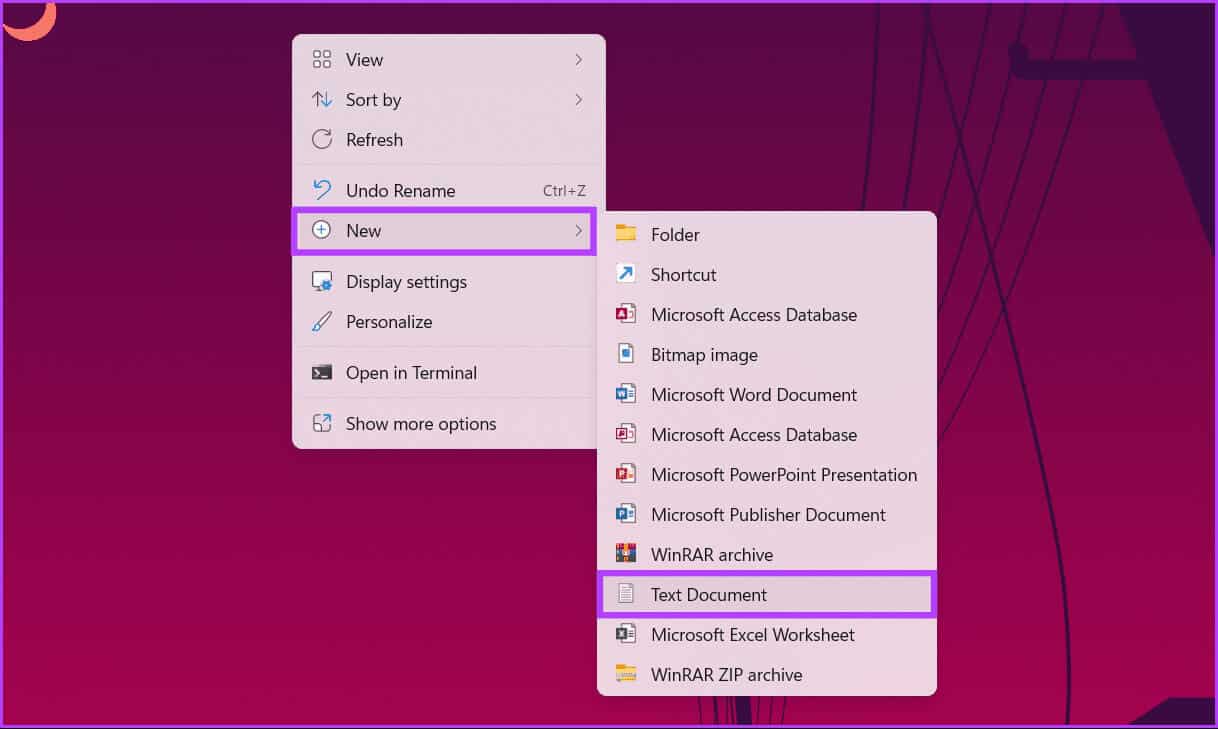
Perlengkapan 7: Klik Buka dokumen teks.

Perlengkapan 8: Setelah Anda berada di dokumen teks, tekan "Ctrl + V"Teks obrolan Anda akan disalin.

9: Klik Ctrl + S Untuk menyimpan dokumen. Kemudian, Anda dapat memindahkan dokumen tersebut ke mana pun Anda inginkan atau membagikannya kepada seseorang melalui email atau WhatsApp.
Itu dia. Anda telah menyimpan obrolan Teams sebagai dokumen. Jika metode ini terlalu panjang untuk Anda ikuti, lanjutkan ke metode berikutnya.
2. Ambil tangkapan layar
Ini adalah salah satu metode termudah dan paling banyak digunakan, bukan untuk MS Teams tetapi untuk platform sosial atau komunikasi apa pun. Kami sudah memiliki artikel tentang mengambil tangkapan layar di platform apa pun; Inilah beberapa di antaranya.
- Cara mudah mengambil screenshot di Windows 11
- Di mana menemukan tangkapan layar di Windows 11 dan 10
- Alat tangkapan layar gratis terbaik untuk Windows dan Mac
- Cara terbaik untuk mengambil tangkapan layar di Android
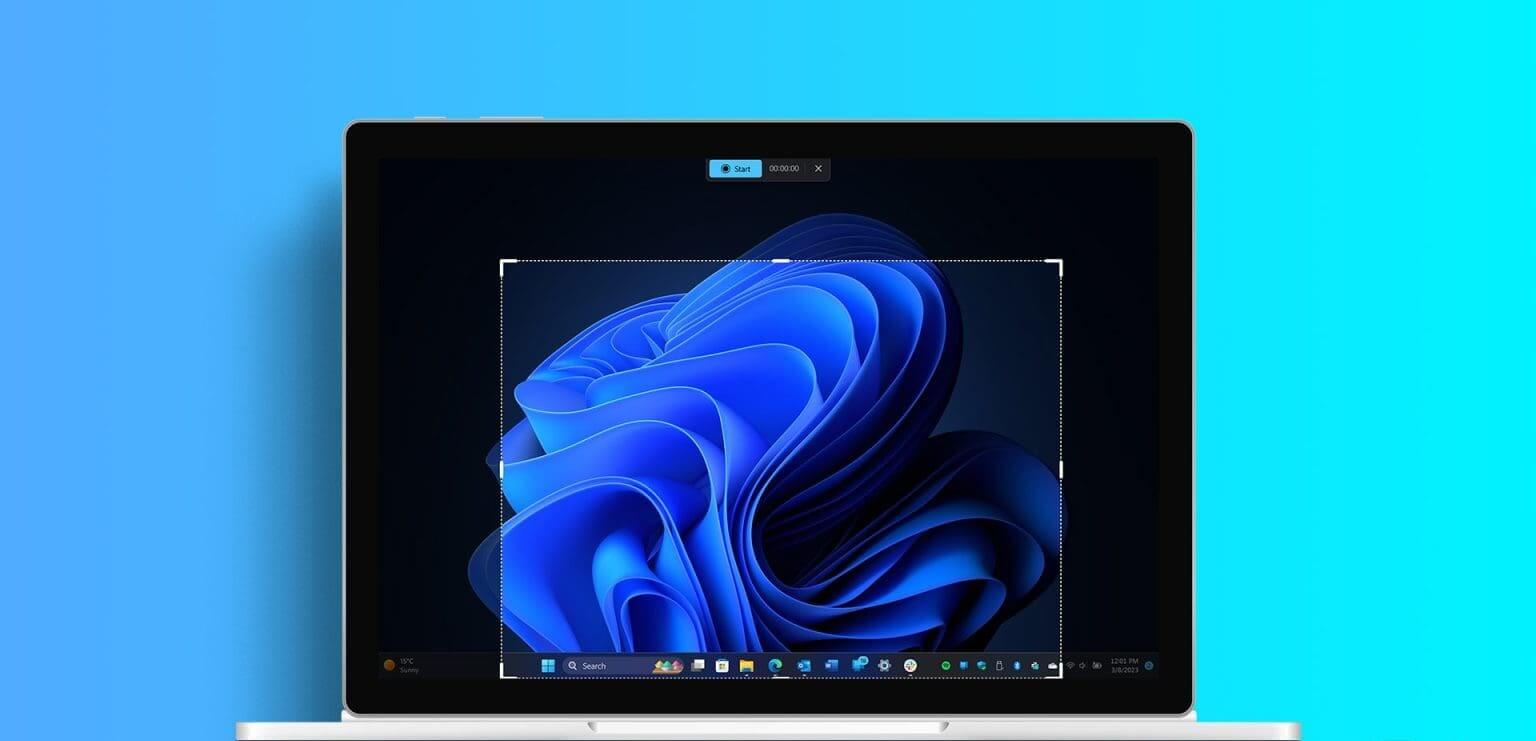
Untuk selanjutnya, baca artikel berikut, bergantung pada browser Anda, tentang cara mengambil tangkapan layar satu halaman penuh dari percakapan obrolan Anda. Lihat di bawah;
- Cara mengambil tangkapan layar satu halaman penuh di Microsoft Edge
- Cara mengambil tangkapan layar satu halaman penuh di Google Chrome
Jika Anda tidak ingin mengandalkan tangkapan layar tetapi menginginkannya dalam format dokumen, lihat metode selanjutnya.
3. Simpan sebagai PDF menggunakan opsi cetak
Cara ini mengharuskan Anda menggunakan Microsoft Teams atau mengaksesnya dari browser (Google Chrome, Microsoft Edge, atau Firefox). Ikuti instruksi di bawah ini untuk mencetak obrolan Teams dengan cepat dan mudah.
Perlengkapan 1: Luncurkan browser apa pun di komputer Windows atau Mac Anda dan buka situs web Microsoft Tim di web, dan masuk dengan kredensial akun Anda.
Catatan: Jika diminta, klik opsi “Gunakan aplikasi web” untuk terus mengakses Teams di browser web.
Perlengkapan 2: Sekarang pergi ke bagian الدردشة أو Tim obrolan Dari sudut kiri atas jendela Teams. Klik pada ikon tersebut Tiga titik vertikal Terletak di pojok kanan atas
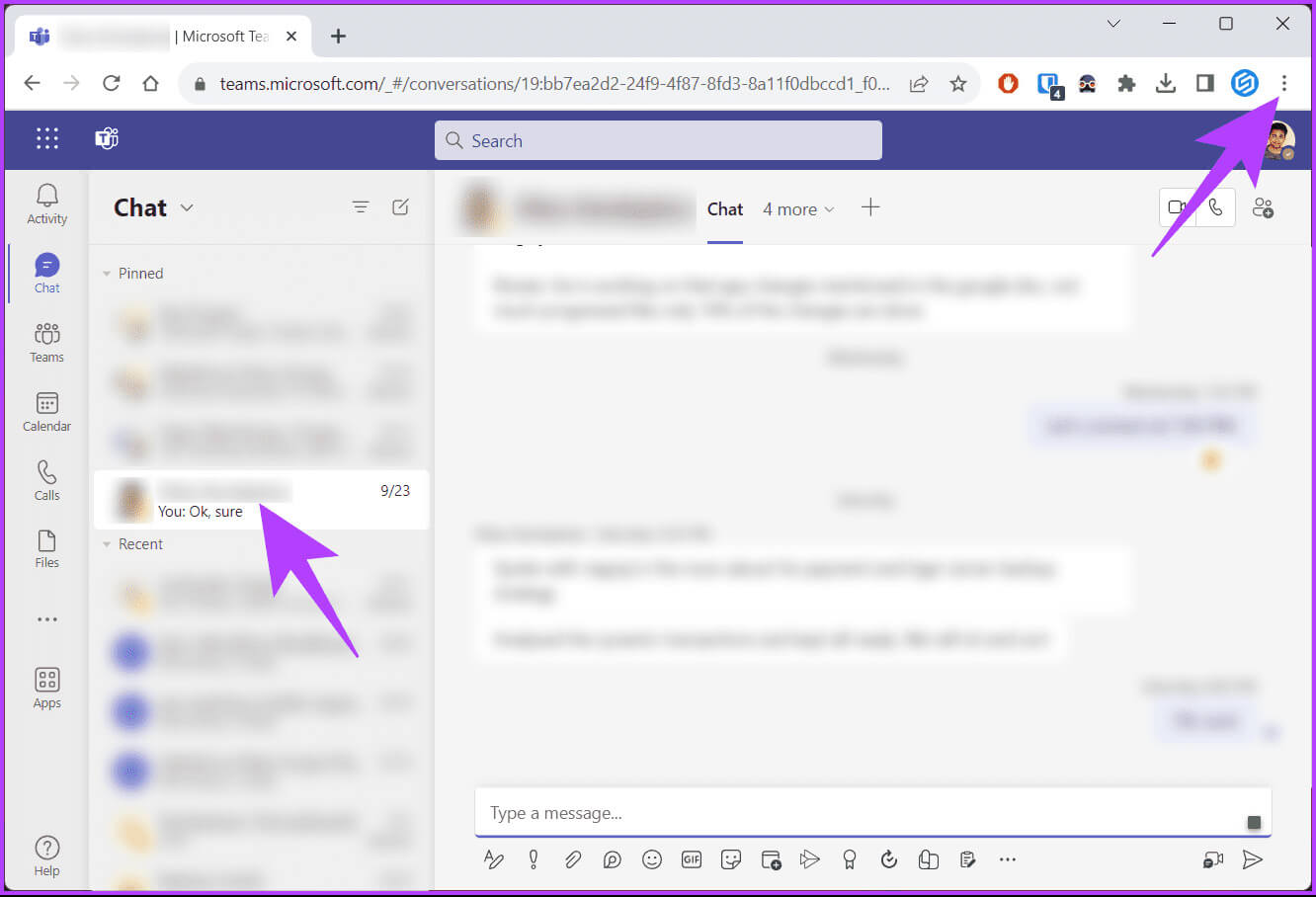
3: Dari daftar tarik-turun, pilih Mencetak.
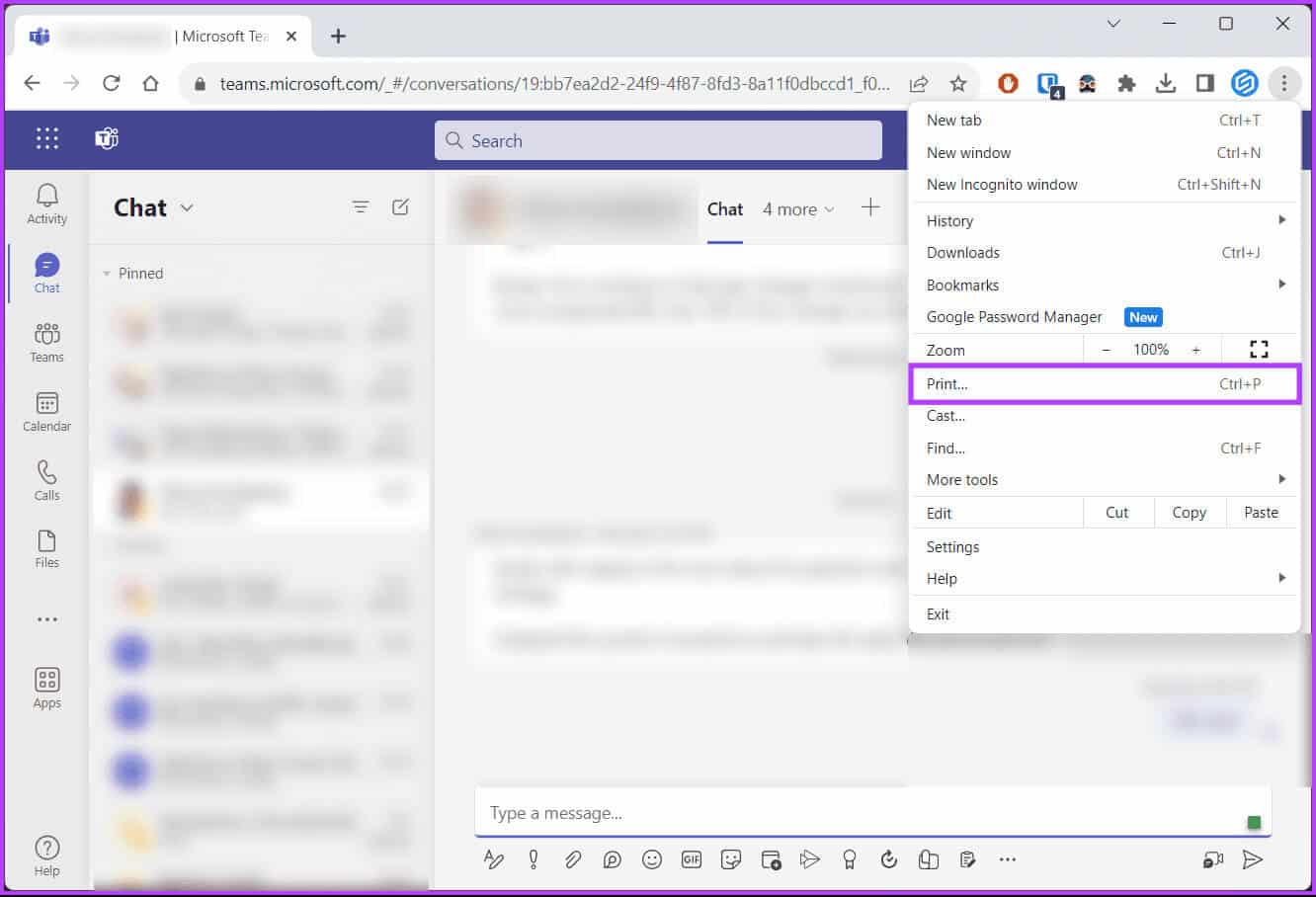
Perlengkapan 4: Di jendela Cetak, klik daftar drop-down Tujuan, lalu pilih “Simpan sebagai PDF”, lalu ketuk menyimpan.
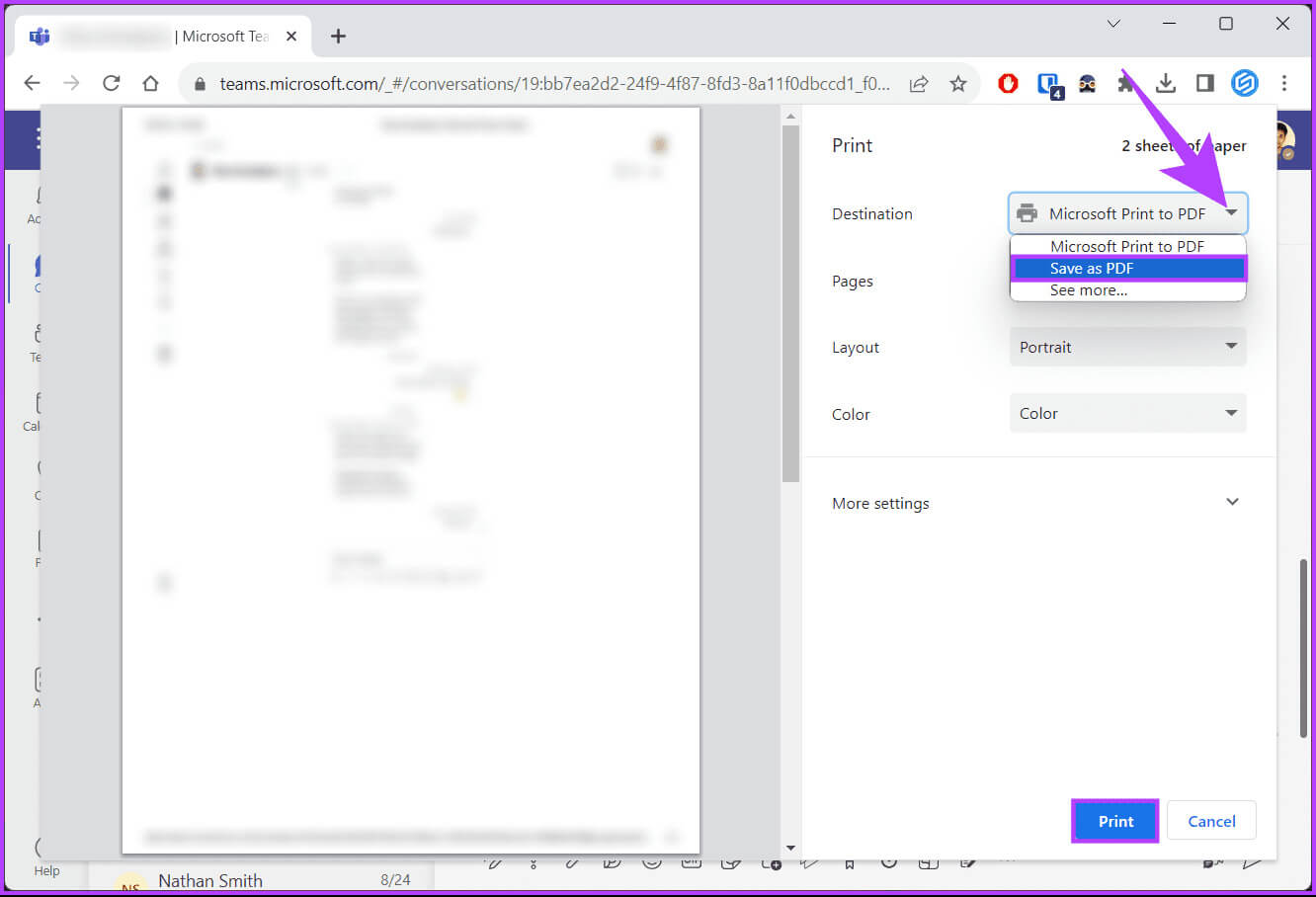
Itu dia. Obrolan yang dipilih akan disimpan sebagai file PDF, yang dapat dibagikan melalui email. Jika Anda tidak ingin menggunakan browser tetapi ingin proses cepat untuk berbagi obrolan Anda dengan seseorang melalui email, lihat metode selanjutnya.
4. Berpartisipasi dalam OUTLOOK
Metode ini paling nyaman jika Anda ingin mengekspor obrolan Teams ke email. Namun, ini memiliki satu kelemahan utama, yaitu Anda hanya dapat membagikan satu pesan dalam satu waktu. Jika hanya ada satu pesan yang ingin Anda bagikan, ikuti petunjuk di bawah.
Perlengkapan 1: menyalakan Microsoft Tim dan pergi ke bagian الدردشة أو Tim Dari sudut kiri atas jendela Teams.
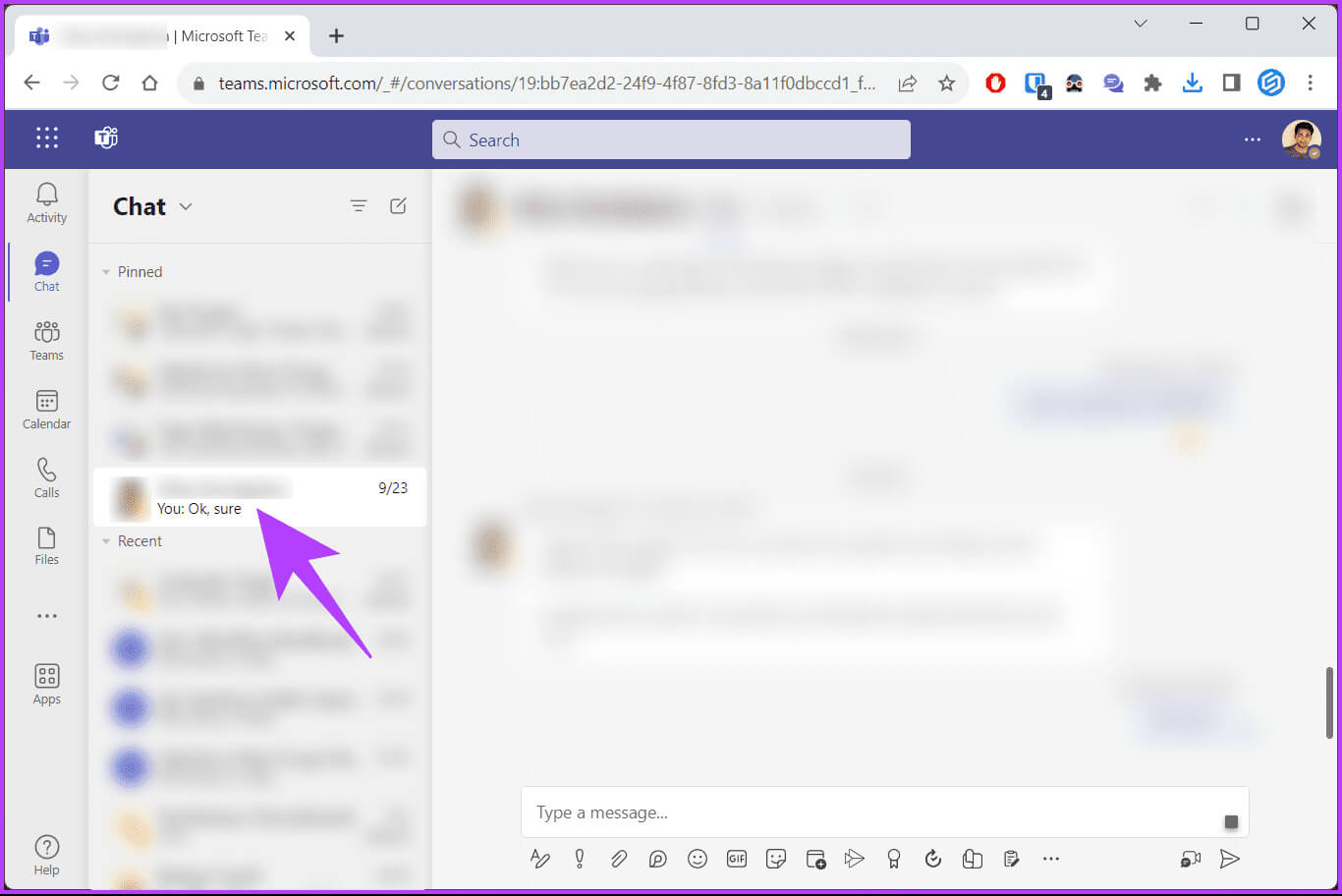
Perlengkapan 2: Menemukan pesan yang ingin Anda bagikan, klik kanan, lalu pilih “Berbagi di Outlook.”
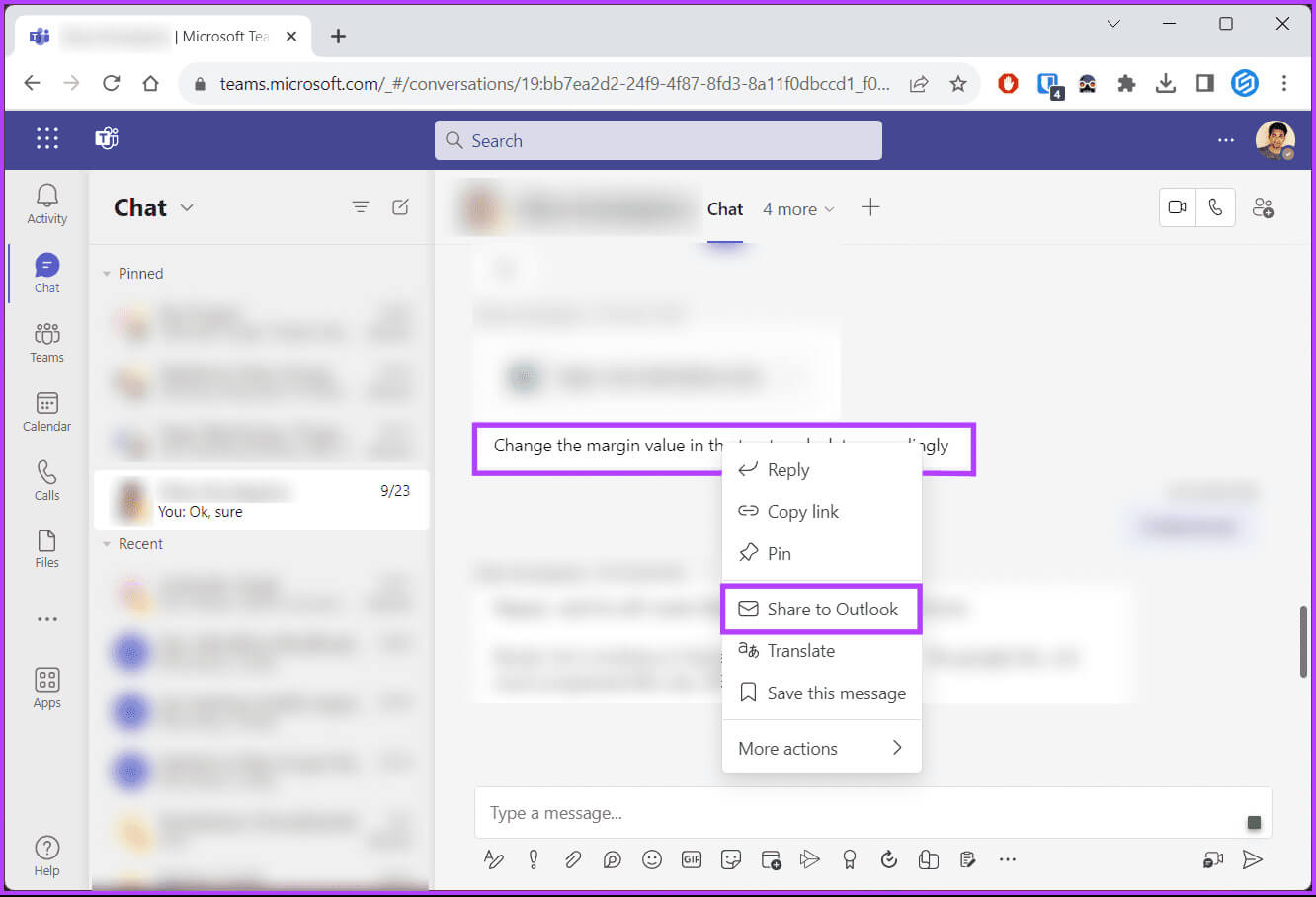
Dalam formulir pop-up, pesan diisi, yang dapat Anda bagikan dengan mudah melalui Outlook. Metode ini tidak akan berfungsi jika Anda memiliki banyak pesan untuk dibagikan. Periksa metode selanjutnya jika Anda memiliki beberapa pesan yang ingin Anda bagikan.
5. Gunakan ekstensi ekstraktor obrolan Teams
Tidak seperti banyak ekstensi tingkat operasional yang tersedia di Toko Web Chrome, ada banyak; Faktanya, hanya ada satu ekstensi yang disebut “Microsoft Teams Chat Extractor” yang tersedia untuk mengekstrak obrolan atau percakapan dari Microsoft Teams. Namun, selama pengujian kami, ekstensi tersebut tidak berfungsi. Jika Anda mengalami hal ini, berikut langkah-langkahnya.
Berikut beberapa artikel yang mungkin ingin Anda periksa sebelum melanjutkan dengan langkah-langkah di bawah ini.
Perlengkapan 1: Pertama, unduh ekstensi dan tambahkan Peramban Chrome milikmu.
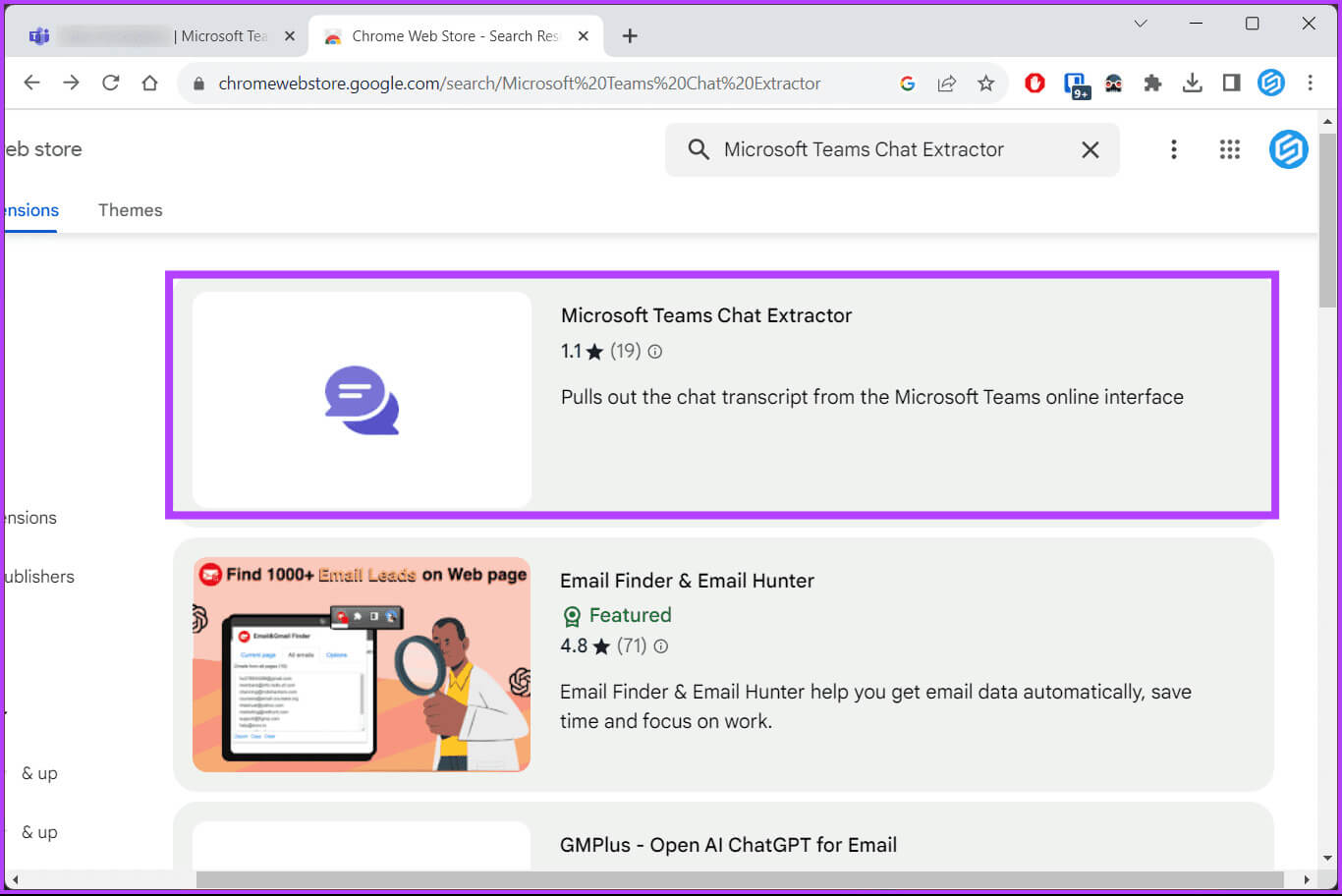
Perlengkapan 2: Setelah diunduh, klik Ikon ekstensi Chrome dan instal Addon Ekstraktor Obrolan Tim Untuk akses mudah.
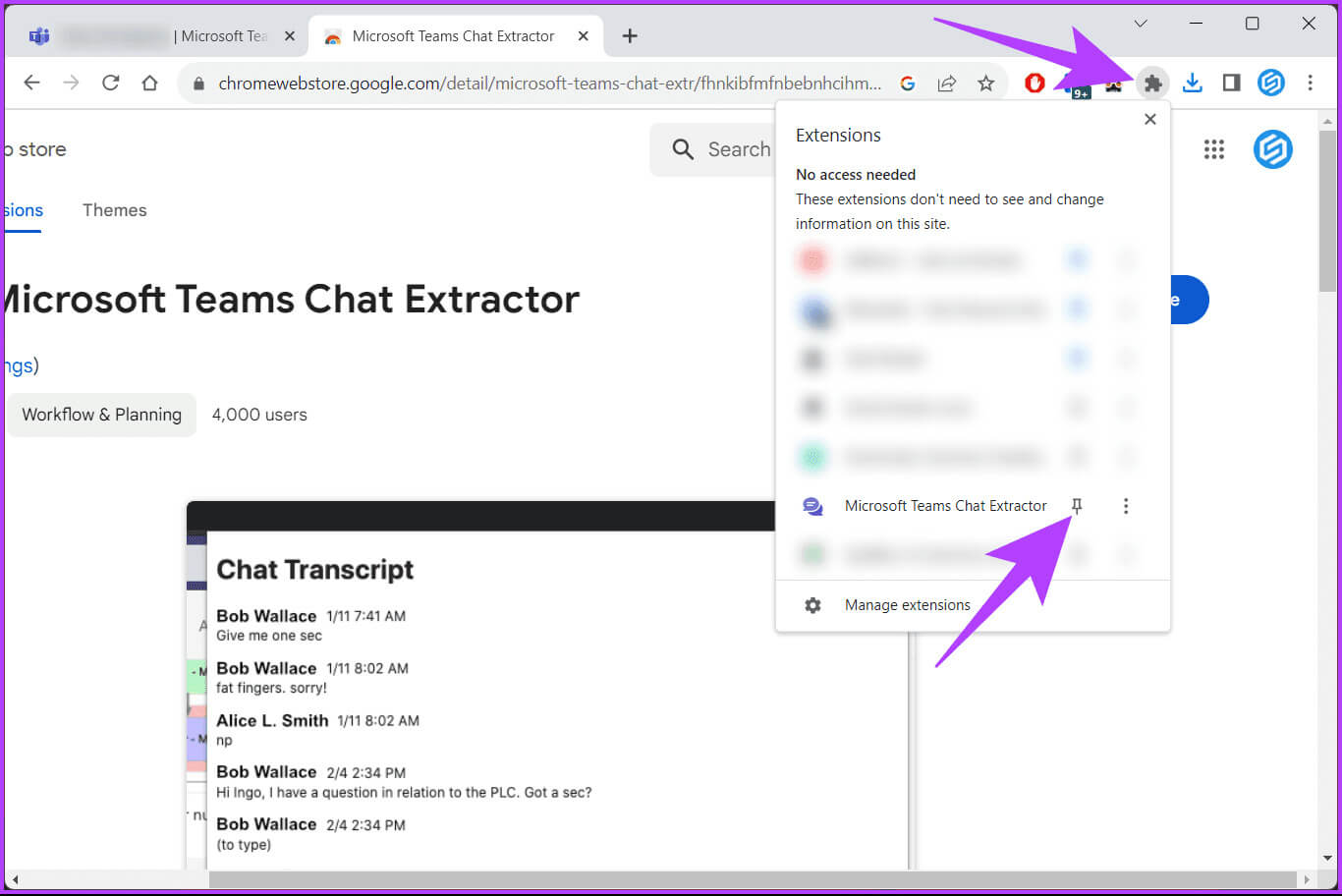
3: ال لى Tim obrolan yang ingin Anda ekspor.
Perlengkapan 4: Gulir ke atas ke pesan pertama untuk memuat seluruh percakapan, lalu ketuk Ikon Ekstrator Obrolan Microsoft Teams.
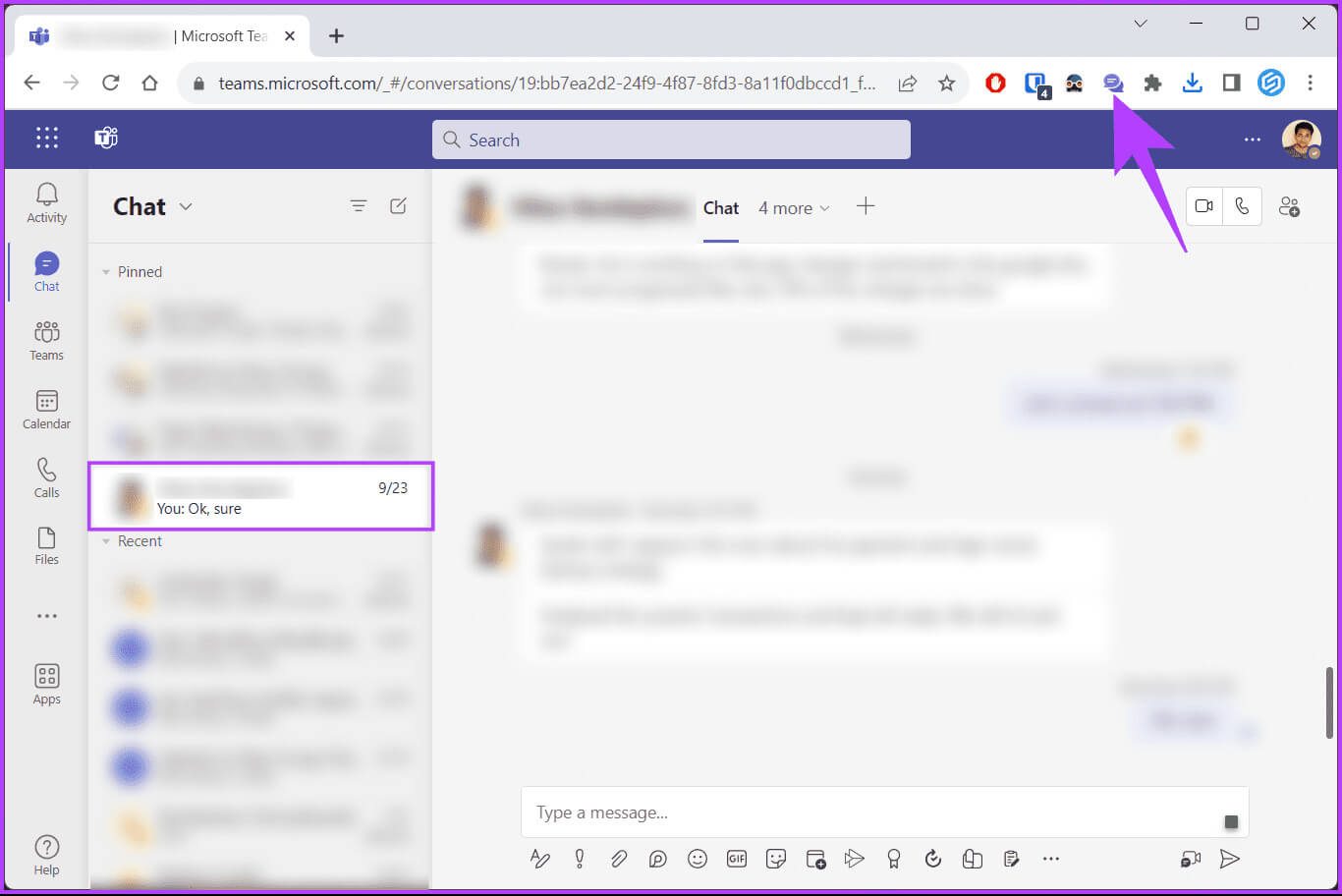
Perlengkapan 5: salinan Teks dan tempel di dokumen Microsoft Word Atau dokumen teks saat mengekstrak semua obrolan dengan cap tanggal dan waktu.
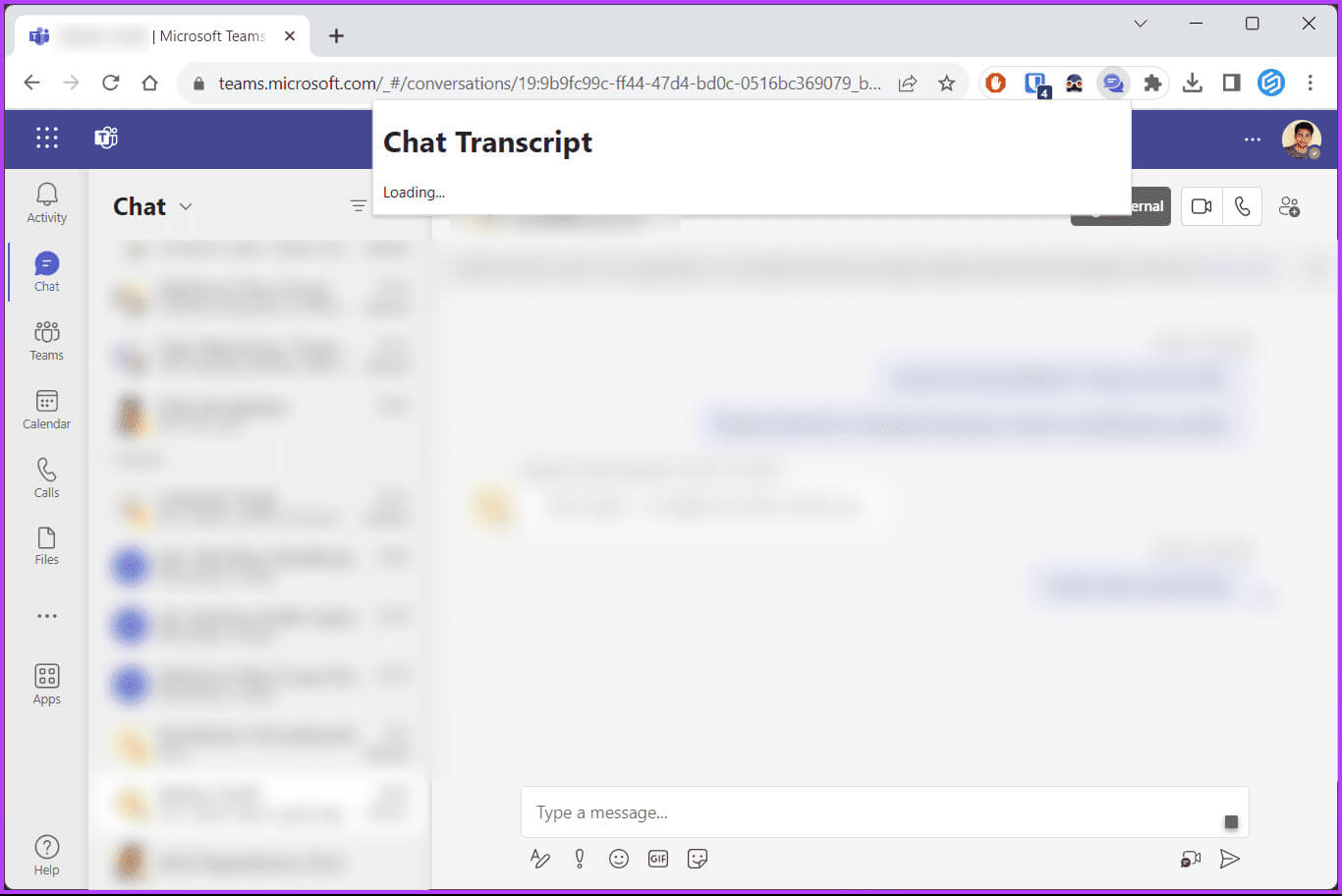
Ini dia. Semua pesan obrolan Microsoft Teams telah diekstraksi. Namun, Anda harus tahu bahwa gambar dan GIF tidak akan diambil; Hanya teks yang akan disalin.
Cara selanjutnya dan cara terakhir adalah untuk mereka yang tidak ingin menggunakan ekstensi dan ingin mengekspor percakapannya secara resmi.
6. Ekspor obrolan
Di antara semua metode yang disebutkan dalam artikel, ini adalah cara resmi untuk mengunduh percakapan obrolan. Jadi, tanpa basa-basi lagi, ikuti langkah-langkah yang disebutkan di bawah ini.
Perlengkapan 1: Buka halaman Ekspor data Tim Dari browser favorit Anda di komputer Windows atau Mac.
Catatan: Anda harus masuk ke akun Microsoft Anda.
Perlengkapan 2: Centang kotak di samping Riwayat obrolan dan media. Menemukan Kirim permintaan.
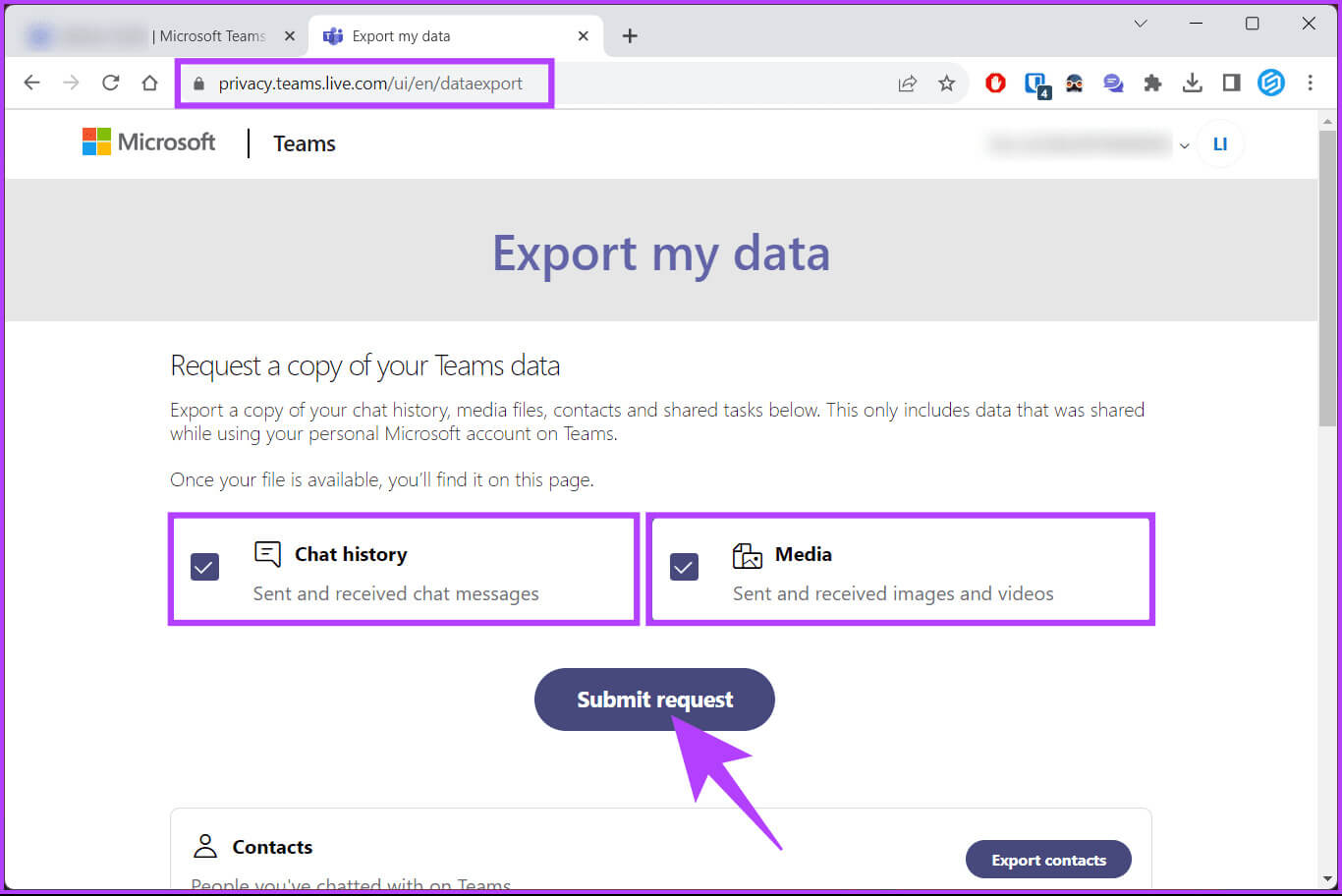
3: Di jendela pop-up, klik "pelacakan".
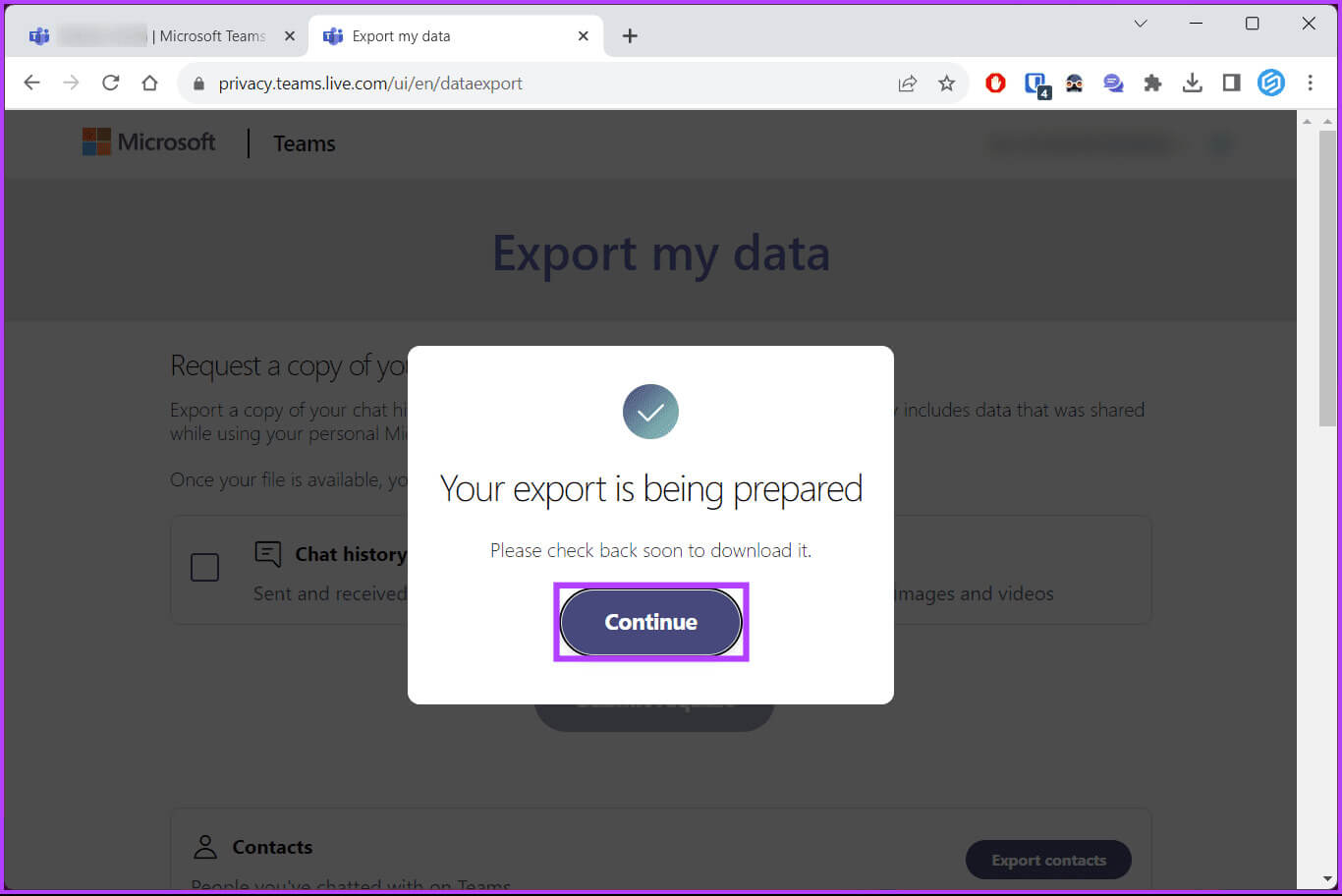
Microsoft akan menunjukkan permintaan Anda yang tertunda.
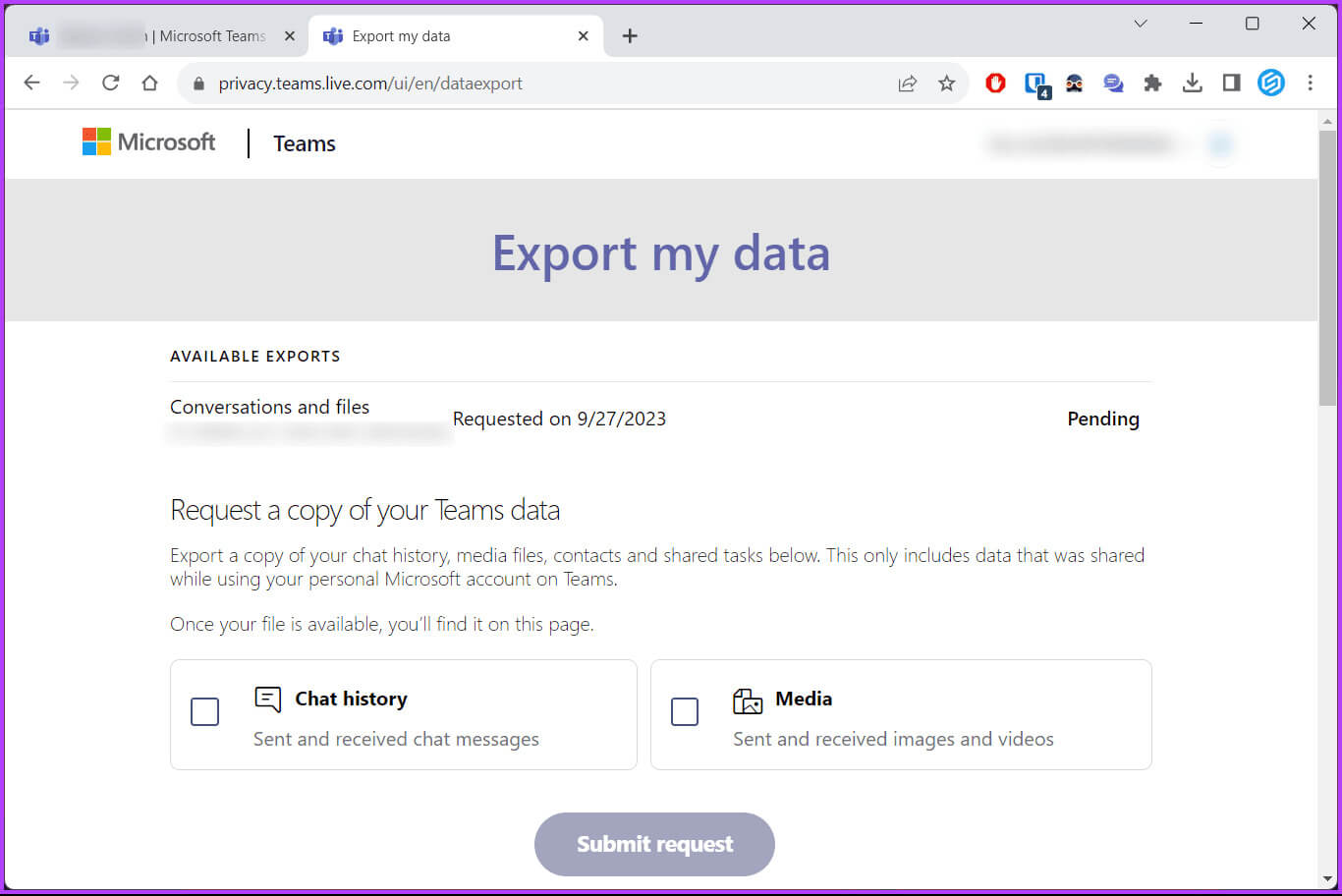
Berikan waktu, dan periksa halaman ini setelah beberapa saat. Anda akan melihat opsi untuk dapat mengekspor data obrolan Teams. Namun, jika Anda memiliki pertanyaan, lihat bagian FAQ di bawah.
Pertanyaan umum tentang mengekspor riwayat obrolan untuk MICROSOFT TEAMS
Q1. Apakah riwayat obrolan saya dicadangkan di Teams?
Jawaban: Ya, riwayat obrolan Microsoft Teams biasanya disimpan di cloud dan dicadangkan sebagai bagian dari data Microsoft 365. Namun, pengguna individu juga dapat mengekspor riwayat obrolan mereka dan menyimpannya secara lokal.
Q2. Apakah ada batasan jumlah riwayat obrolan yang dapat saya ekspor?
Jawaban: Microsoft Teams mungkin memiliki beberapa batasan mengenai jumlah riwayat obrolan yang dapat diekspor sekaligus. Anda mungkin perlu melakukan beberapa ekspor jika Anda memiliki riwayat obrolan yang luas.
Q3. Apakah mengekspor riwayat obrolan akan menghapusnya dari Microsoft Teams?
Jawaban: Tidak, mengekspor riwayat obrolan tidak menghapusnya dari Microsoft Teams. Itu hanya membuat salinan riwayat obrolan Anda dalam format yang dapat diunduh.
Q4. Seberapa sering saya dapat mengekspor riwayat obrolan?
Jawaban: Mungkin tidak ada batasan berapa kali Anda dapat mengekspor riwayat obrolan Anda, namun hal ini biasanya dilakukan sesuai kebutuhan untuk tujuan pencadangan, referensi, atau kepatuhan.
Simpan salinan obrolan Teams Anda
Kami telah mengetahui alasan Anda mungkin ingin mengunduh atau mengekspor riwayat obrolan Microsoft Teams Anda dan memberikan cara terbaik untuk menyelesaikan tugas ini secara efisien. Riwayat obrolan Anda adalah sumber daya berharga yang dapat Anda simpan dan akses dengan cara yang benar bila diperlukan.